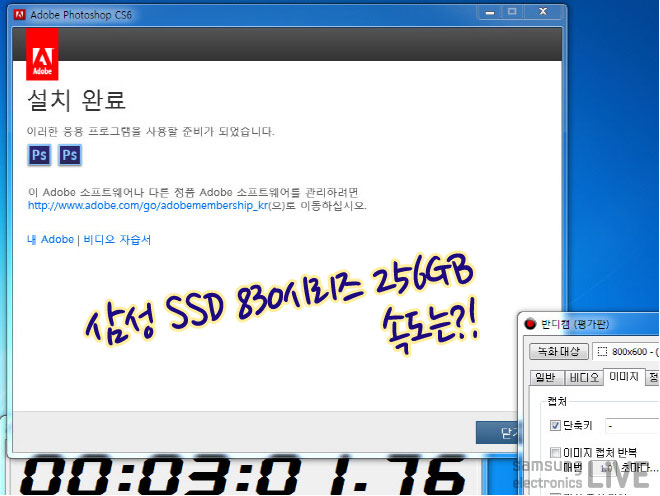소비자가 직접 전하는 ’삼성 SSD’ 사용기!

PC의 부팅이 느리거나, 응용 프로그램의 로딩시간이 길어서 짜증났던 경험이 누구나 있을 텐데요.
획기적으로 등장한 SSD(Solid State Drive)는 느리기만 했던 PC에 놀랍고 안정된 속도를 제공하면서 새로운 생명을 불어 넣고 있습니다.
SSD가 PC 사용자들에게 커다란 인기를 끌기 시작하면서 더욱 높은 성능의 제품들이 속속 등장하고 있는 가운데, 삼성전자는 업계최고로 안정적인 시스템을 장착한 삼성 SSD 840 시리즈를 선보이면서 호평을 받고 있습니다.
이에 삼성전자 LiVE는 삼성 SSD를 사용하고 있는 소비자, 박용준 씨를 만나 직접 사용해 본 소감을 들어보았습니다.
여러분의 추천 한방이 저희에겐 큰 힘이 된답니다^^
그가 ‘삼성 SSD’를 선택한 이유는?
삼성 SSD 시리즈는 메모리 반도체 1위의 삼성전자가 직접 100% 설계하고 제작하기 때문에, 사용량이 많은 환경에서도 견고한 안정성 및 지속적인 고성능을 보여 줍니다.



특히 삼성전자만의 Toggle DDR2 낸드 플래시 기술이 적용된 삼성 SSD 840 시리즈는 초당 400Mbps의 데이터 전송속도를 가능하게 하여, 향상된 읽기 속도를 제공하면서 소비자들에게 각광을 받고 있는데요.
그렇다면, 박용준 씨가 삼성 SSD를 선택하게 된 계기는 무엇일까요?

삼성 SSD 사용자 박용준 씨
박용준 씨에게 하드디스크와 비교가 안 되는 속도를 제공하는 SSD의 등장은 꽤 충격적이며, 인상적이었습니다. 우연히 SSD를 체험하게 되면서 박용준 씨는 더욱 제품에 관심을 갖게 되었는데요.
이후 다양한 SSD 제품을 사용해 본 박용준 씨는 불량 없는 안전한 제품이면서, 동시에 보증과 AS가 편리한 삼성 SSD에 마음을 빼앗기게 됩니다.
“사용해 보니 어떠세요?”
현재 박용준 씨는 삼성 SSD 830 시리즈(128GB, 256GB)와 840 시리즈(250GB)를 사용하고 있는데요. 간단한 질의응답을 통해 박용준 씨로부터 삼성 SSD에 관한 다양한 이야기를 들어보았습니다.

삼성전자 LiVE
현재 삼성 SSD 830 시리즈와 840 시리즈를 사용하고 계시네요. 두 시리즈의 차이점은 무엇인가요?
박용준
외형적으로는 삼성 로고를 포함한 앞면엔 약간의 디자인 변화가 있습니다. 다만 뒷면 라벨은 840이 좀 더 일관성 있는 컬러를 적용했고, 보기 좋게 글자 크기가 커졌죠. 그 외엔 SSD 연결부분을 볼 수 있는데요. 830 시리즈에는 약간의 틈이 있지만, 840 시리즈에선 빈틈없이 보완되었습니다. 내적으로 840 시리즈의 고성능 버전인 PRO 시리즈가 아닌, 일반 840 시리즈는 완전한 보급형인 TLC 방식의 메모리를 사용하는 터라 처음엔 성능에 의구심이 들기도 했습니다. 하지만 3년 보증에 MDX 컨트롤러가 의외로 잘 받쳐 줘서 초기 몇몇 이슈 빼고는 딱히 문제점은 없었습니다.

삼성전자 LiVE
삼성 SSD의 사용환경은 어떻게 되나요?
박용준
저의 경우 삼성 SSD는 모두 노트북에 장착했습니다. 제품이 제 성능을 내기 위해선 데스크탑이 가장 이상적이지만, 외부에서 사용하기 위한 방편으로 노트북에 삼성 SSD를 장착하게 된 거죠.

삼성전자 LiVE
그렇다면 노트북에 장착할 SSD를 고르는 방법이 있을까요?
박용준
먼저 사양에 맞게 장착하기 위해선 자신의 노트북의 메인보드 칩셋이 SATA2 이하를 지원하는지, SATA3을 지원하는지를 먼저 확인하시는 게 좋습니다. 칩셋을 확인하는 방법은 CPU-Z나 AIDA64 같은 프로그램으로 Mainboard 항목을 확인한 후 Intel이나 AMD 등 칩셋 제조사에서 직접 검색을 하시거나 위키피디아 등에서 확인할 수 있습니다.



삼성전자 LiVE
삼성 SSD를 노트북에 장착할 때, 어려운 점은 없었나요, 쉽게 장착하는 노하우가 있다면?
박용준
0.25cm 십자 드라이버 하나로 분해 및 SSD로의 교체가 충분히 가능했어요. 추가적으로 난이도가 있는 노트북 제품들은 안경드라이버가 추가로 요구되는 경우도 있는데요. 일반적인 노트북에 삼성 SSD를 장착하기 위해 0.25cm 십자 드라이버 하나를 사용했죠.
눈으로 확인한 속도의 차이

박용준 씨는 실제 노트북 사용 중, HDD와 SSD의 차이점을 확연하게 확인할 수 있었는데요.
HDD와 SSD의 차이는 실사용 영역에서부터 프로그램 설치 등등 전반적으로 체감할 수 있었습니다.
한가지 예를 통한 프로그램 설치로 속도에 대한 차이를 경험할 수 있었습니다.
조건은 파일 개수가 많을수록 설치 시간에 영향을 미치는 대표적인 프로그램 ‘포토샵 CS6’의 평가판을 토대로 설치 시작부터 완료되기까지 소요되는 시간을 측정했습니다. (HDD는 9분 1초 58로 나오나 실제 설치시간은 -4초인 약 8분 57초)
동일한 조건에서 설치 시간을 측정한 결과, 포토샵의 경우 하드디스크는 8분 57초 58을 기록한 반면 SSD 830은 3분 1초 76을 기록했습니다. (노트북의 경우 제조사마다 전력 부분 셋팅 값이 다 다르므로 제 성능이 나오는 제품이 있는 반면 잘 안 나오는 경우도 있으니 참고하는 게 좋을 것 같습니다.)
그가 말하는 삼성 SSD

박용준 씨는 삼성 SSD만의 장점이라면 일단 사용 환경적인 면에서 관리가 쉬우며, 특히 함께 제공되는 SSD Magician 프로그램을 통해 몇 번의 클릭만으로 SSD의 설정 및 간략한 최적화 셋팅 및 성능 체크를 실시 할 수 있다는 점에서 소비자의 접근성에서 봤을 때도 좋은 시도였다고 생각했는데요.
그는 “840 시리즈부터 포함된 삼성만의 Data Migration 소프트웨어는 HDD에 저장된 데이터를 SSD로 쉽고 빠르게 옮길 수 있어 편의성이 한층 강화된 것 같습니다.”라며, “830 시리즈부터 적용된 MCX와 840의 MDX 컨트롤러의 안정성도 어느 정도 입증이 된 상태이고 사후지원도 좋은 편이라서 전체적으로 제품의 안정성 면과 브랜드 및 보증기간에서 메리트가 큽니다.”라고 전했습니다.


실제로 830 시리즈와 마찬가지로 840 시리즈 역시 액세서리가 포함된 모델이 따로 있는데요. SSD 단품만 들어있는 Basic 모델과 SATA to USB 케이블과 SATA 케이블, 브라켓 등 데스크탑과 노트북 유저의 설치를 도와주는 액세서리가 포함된 Kit 모델로 나뉘므로 필요에 따라 구입하시면 됩니다.

한편 박용준 씨는 덧붙여 삼성 SSD에 대해 바라는 점에 대해서도 전했습니다.
삼성전자 하면 편리한 A/S라는 수식어도 따라오는데 SSD 부분은 아직 미흡합니다. 택배로 보내는 방식인데 기존의 대리점이라든지 A/S센터에서 대행 방식이라도 접수 및 처리가 되었으면 좋겠습니다. 또한 SSD도 점차 보급이 되어가고 있지만 아직도 쉽게 접근할 수 있는 가격은 아닌데요. 840 PRO 시리즈는 가격과 성능 두 마리 토끼를 다 잡았지만, 840 시리즈는 보급형이라는 이미지에 TLC 방식임에도 불구하고 체감 가격대가 아직까지도 높은 편으로 보여집니다. 높은 보급률을 위해선 가격적인 대중화가 더 필요한 것 같습니다.

삼성전자 뉴스룸의 직접 제작한 기사와 이미지는 누구나 자유롭게 사용하실 수 있습니다.
그러나 삼성전자 뉴스룸이 제공받은 일부 기사와 이미지는 사용에 제한이 있습니다.
<삼성전자 뉴스룸 콘텐츠 이용에 대한 안내 바로가기>